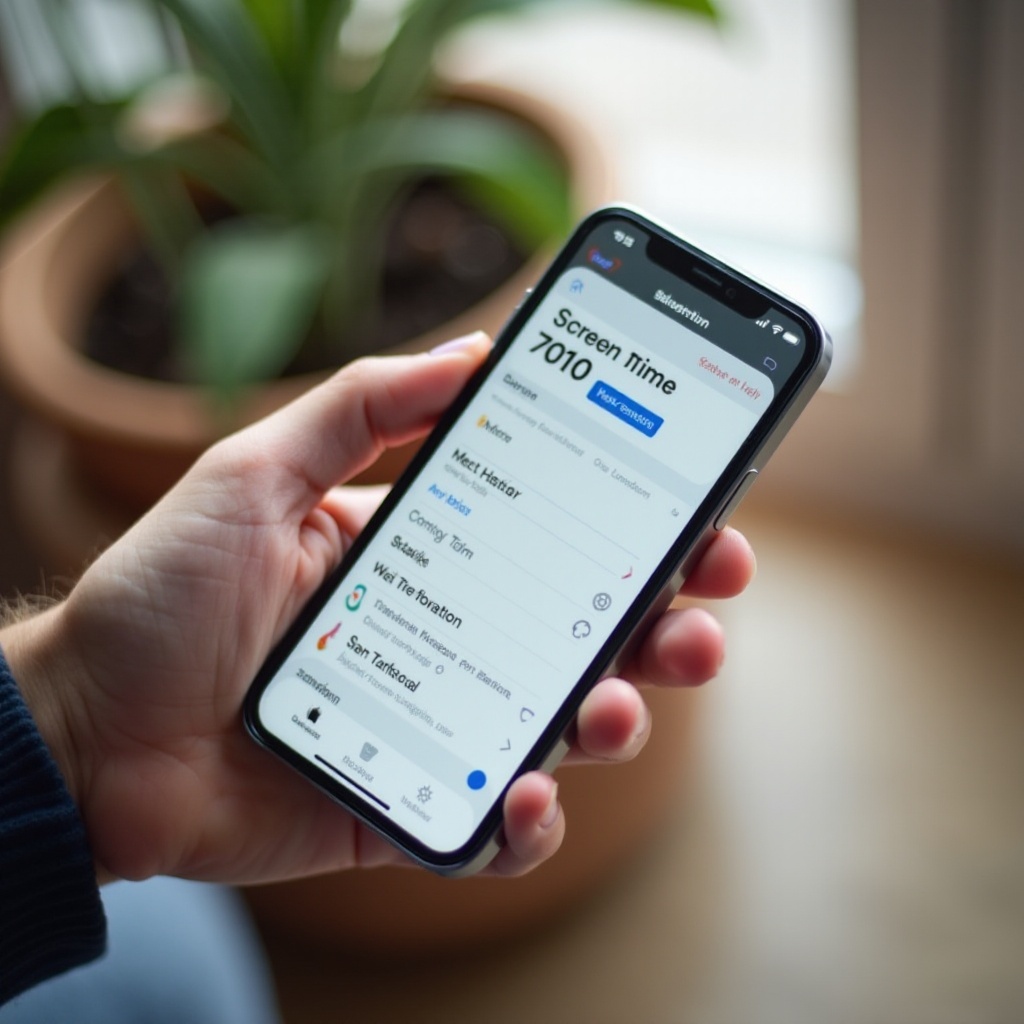Pendahuluan
Mematikan invert colors pada iPhone Anda mungkin awalnya terlihat menantang, tetapi ini adalah proses yang sederhana setelah Anda memahami langkah-langkah yang terlibat. Fitur invert colors dirancang terutama untuk membantu pengguna dengan gangguan penglihatan dengan meningkatkan kontras dan keterbacaan. Namun, kadang-kadang dapat mengubah tampilan layar Anda dengan cara yang mungkin tidak diinginkan dalam setiap situasi. Panduan ini akan membantu Anda menavigasi proses menonaktifkan invert colors pada iPhone Anda, sekaligus menawarkan solusi untuk masalah umum, metode alternatif, dan menimbang pro dan kontra penggunaan fitur ini.
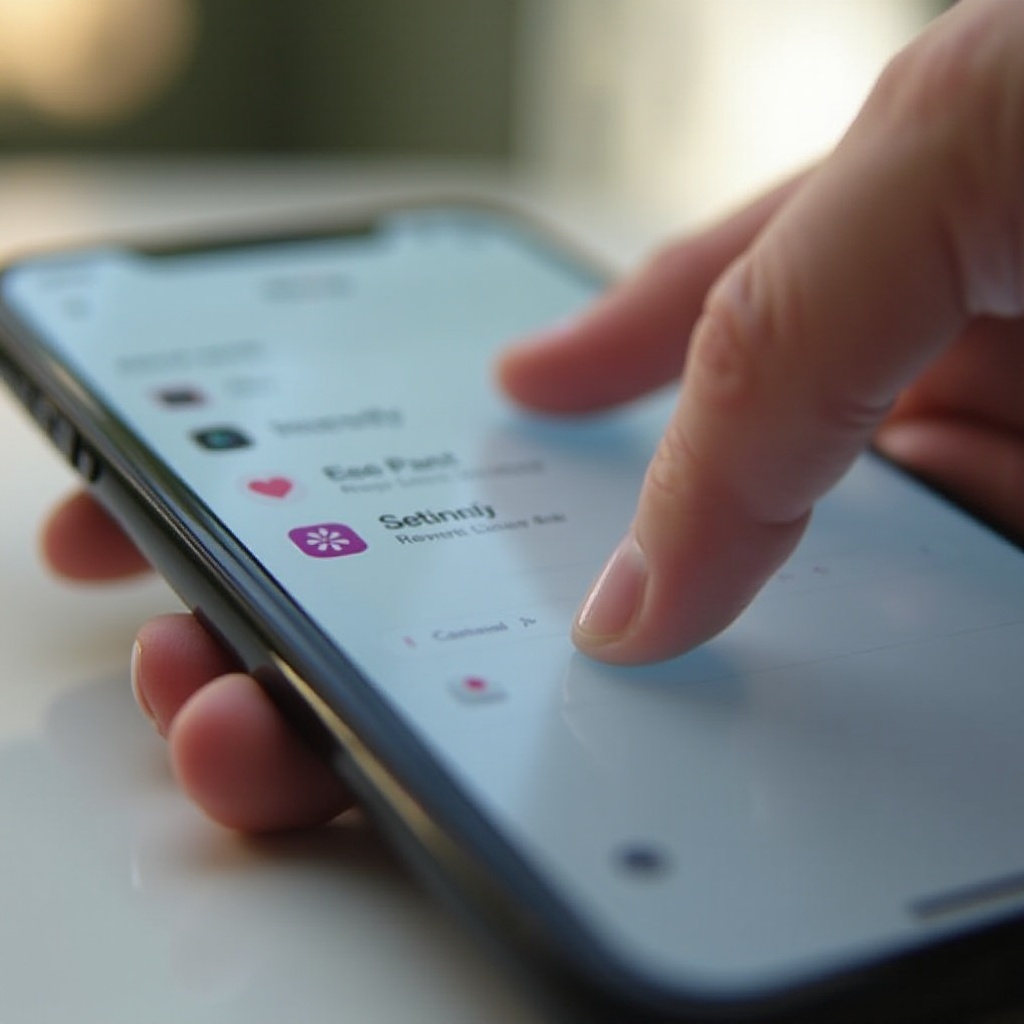
Memahami Invert Colors pada iPhone
Sebelum kita melanjutkan untuk mematikan invert colors, penting untuk memiliki pemahaman dasar tentang fitur ini.
Apa itu Invert Colors?
Invert Colors adalah fitur aksesibilitas pada iPhone yang mengubah warna tampilan, menciptakan tampilan negatif. Ini membalikkan skema warna, membuat area terang terlihat gelap dan sebaliknya. Perubahan ini dapat bermanfaat bagi pengguna yang memerlukan latar belakang warna kontras untuk meningkatkan keterbacaan teks.
Perbedaan: Smart Invert vs. Classic Invert
iPhone menawarkan dua variasi invert colors: Smart Invert dan Classic Invert. Smart Invert membalikkan warna secara selektif, menjaga tampilan gambar, media, dan aplikasi yang sudah menggunakan tema gelap. Classic Invert, sebaliknya, membalikkan semua warna layar termasuk gambar, memberikan transformasi tampilan yang lebih radikal.

Panduan Langkah-demi-Langkah untuk Mematikan Invert Colors
Sekarang setelah kita menjelajahi dasar-dasarnya, mari kita rincikan cara Anda dapat menonaktifkan invert colors pada iPhone Anda.
Mengakses Pengaturan
- Mulailah dari layar utama iPhone Anda.
- Ketuk ikon ‘Settings’, dilambangkan dengan roda gigi.
Menavigasi Opsi Aksesibilitas
- Di dalam menu Settings, gulir ke bawah dan ketuk ‘Accessibility.’
- Di bawah Accessibility, temukan dan pilih ‘Display & Text Size.’
Mematikan Invert Colors
- Di dalam ‘Display & Text Size,’ Anda akan melihat opsi untuk ‘Smart Invert’ dan ‘Classic Invert.’
- Alihkan keduanya, ‘Smart Invert’ dan ‘Classic Invert,’ ke posisi mati, tergantung pada yang sedang aktif.
Memecahkan Masalah Umum
Walaupun mematikan invert colors seharusnya mudah, beberapa pengguna mungkin masih menghadapi masalah yang berkelanjutan.
Fitur Invert Tidak Mau Mati
Jika fitur invert tetap aktif meskipun sudah mencoba untuk menonaktifkannya:
– Verifikasi apakah baik Smart dan Classic Invert telah diaktifkan secara tidak sengaja; pastikan kedua opsi tersebut mati.
– Periksa apakah ada pintasan aksesibilitas yang secara tidak sengaja mengaktifkan invert colors. Jika ya, nonaktifkan pintasannya.
Memeriksa Pembaruan Perangkat Lunak
Terkadang, versi iOS yang lebih lama dapat menyebabkan gangguan.
– Arahkan ke ‘Settings > General > Software Update.’
– Perbarui perangkat lunak Anda jika versi baru tersedia, karena ini mungkin menyelesaikan masalah apa pun.
Metode Alternatif untuk Menonaktifkan Invert Colors
Selain mengubah pengaturan secara manual, berikut adalah metode lain untuk mematikan invert colors pada iPhone Anda.
Menggunakan Perintah Siri
- Aktifkan Siri dengan menahan tombol home atau tombol samping.
- Keluarkan perintah, ‘Turn off invert colors,’ untuk menonaktifkannya menggunakan Siri.
Pengaturan Pintasan Aksesibilitas
- Akses ‘Settings > Accessibility.’
- Gulir ke bawah ke ‘Accessibility Shortcut,’ dan pastikan invert colors tidak dipilih untuk mencegah perubahan tidak sengaja.
Manfaat dan Kerugian dari Menggunakan Invert Colors
Meskipun invert colors bisa bermanfaat dalam situasi tertentu, juga memiliki kerugiannya sendiri.
Pertimbangan Penghematan Baterai
Meski invert colors mungkin menggunakan nuansa yang lebih gelap, mereka tidak secara substansial berkontribusi pada penghematan baterai pada layar OLED. Manfaat secara penggunaan daya minimal.
Dampak pada Kualitas Layar
Menggunakan invert colors terkadang dapat menurunkan kualitas visual, terutama untuk gambar dan video. Karena ini mengubah warna, kejernihan media mungkin berkurang.
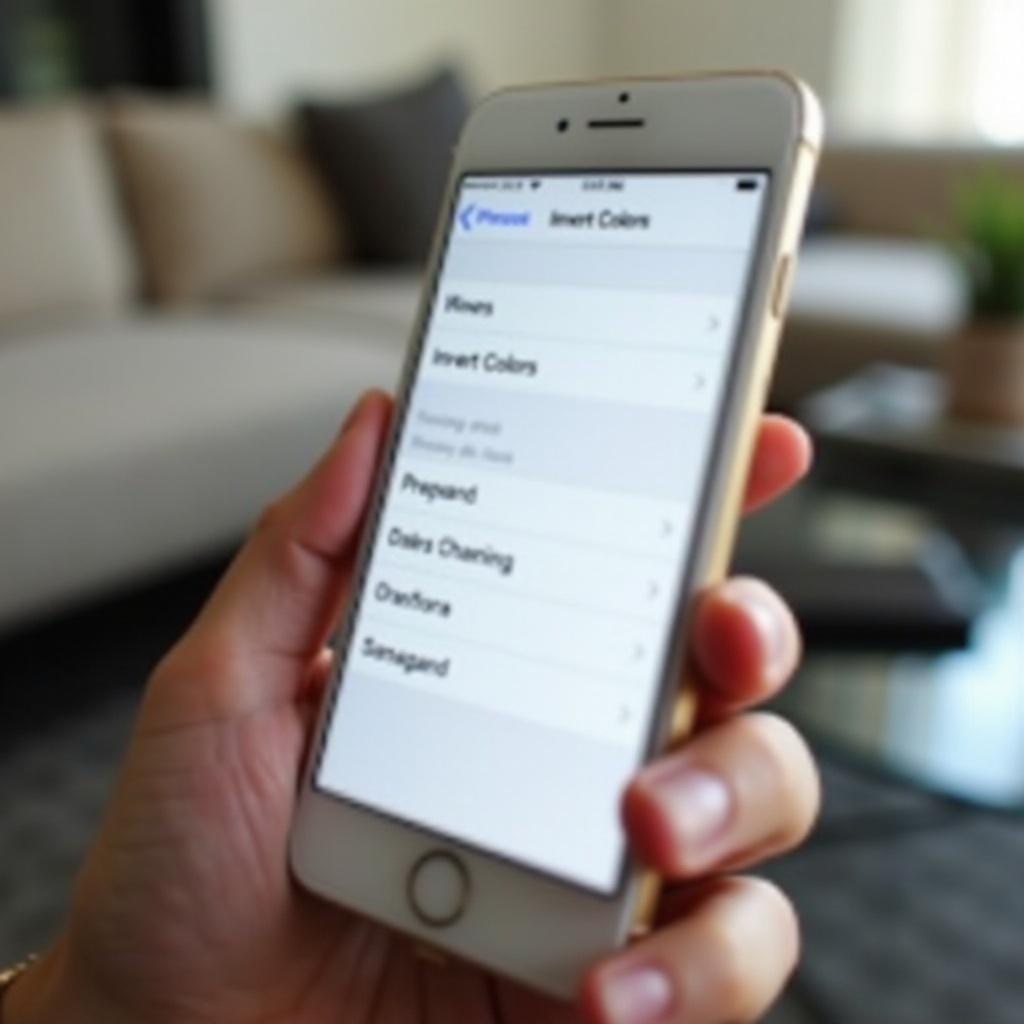
Kesimpulan
Menonaktifkan invert colors pada iPhone Anda dapat secara signifikan meningkatkan kejernihan visual dan menghindari perubahan layar yang tidak diinginkan. Dengan menjelajahi berbagai metode untuk mengelola fitur ini, bersama dengan tips pemecahan masalah untuk masalah umum, panduan ini membekali Anda dengan pengetahuan yang diperlukan untuk mengoptimalkan pengaturan tampilan iPhone Anda. Dengan wawasan ini, Anda dapat dengan lancar mematikan invert colors dan menyesuaikan pengaturan Anda agar sesuai dengan preferensi pribadi Anda.
Pertanyaan yang Sering Diajukan
Apakah membalik warna dapat menghemat daya baterai?
Membalik warna terutama mempengaruhi tampilan visual dan dapat sedikit mempengaruhi daya baterai. Penghematan sangat minimal, terutama pada layar OLED.
Apakah membalik warna mempengaruhi kualitas layar?
Ya, menggunakan membalik warna dapat mengubah kualitas tampilan, terutama untuk gambar dan video, karena skema warna yang diubah.
Apakah membalik warna lebih baik digunakan pada malam hari?
Membalik warna dapat mengurangi silau pada malam hari, menawarkan pengalaman menonton yang lebih nyaman dan mengurangi ketegangan mata.